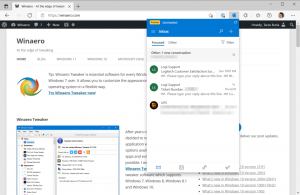Remediere: aplicațiile disponibile pentru mai mulți utilizatori nu pornesc în Windows 10
Dacă aveți mai multe conturi de utilizator în Windows 10 și ați instalat unele aplicații universale pentru toți utilizatorii, este posibil să vă confruntați cu o problemă ca astfel de aplicații să nu pornească. În timp ce aplicațiile funcționează pentru utilizatorul care le-a instalat, este posibil să nu se lanseze pentru alți utilizatori, iar meniul Start nu poate fi respins. Iată ce trebuie făcut în acest caz.
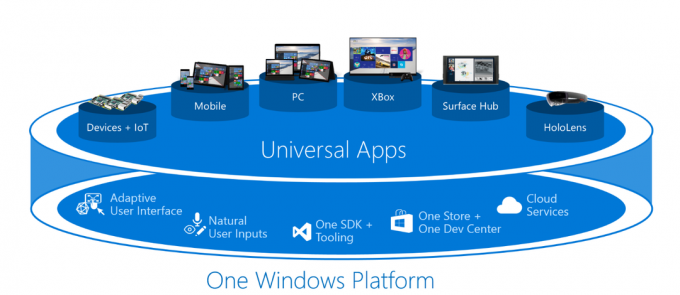 Aceasta este o problemă bine cunoscută în Windows 10. Acest comportament neașteptat este cauzat de intrările corupte din Registry, care provoacă un conflict la lansarea aplicațiilor instalate sau actualizate. Dacă tocmai ați făcut upgrade la Windows 10 de la o versiune anterioară de Windows, probabil că nu aveți actualizări instalate care sunt cumulate. În acest caz, trebuie să instalați KB3074683. Această actualizare este înlocuită de actualizări cumulative ulterioare, așa că atâta timp cât aveți instalate toate cele mai recente actualizări disponibile, acest lucru nu se va întâmpla pentru aplicațiile pe care le instalați după acel moment.
Aceasta este o problemă bine cunoscută în Windows 10. Acest comportament neașteptat este cauzat de intrările corupte din Registry, care provoacă un conflict la lansarea aplicațiilor instalate sau actualizate. Dacă tocmai ați făcut upgrade la Windows 10 de la o versiune anterioară de Windows, probabil că nu aveți actualizări instalate care sunt cumulate. În acest caz, trebuie să instalați KB3074683. Această actualizare este înlocuită de actualizări cumulative ulterioare, așa că atâta timp cât aveți instalate toate cele mai recente actualizări disponibile, acest lucru nu se va întâmpla pentru aplicațiile pe care le instalați după acel moment.
Cu toate acestea, ați putea fi în continuare afectat de această problemă din oricare dintre următoarele motive:
- Ați creat conturi de utilizator și ați instalat aplicații înainte ca actualizările menționate mai sus să sosească pentru sistemul dvs. de operare.
- Ați cumpărat un dispozitiv cu Windows 10 preinstalat și ați instalat anumite aplicații pentru mai multe conturi înainte de a instala corecțiile de securitate prin Windows Update.
- Aveți a dezactivat Windows Update în Windows 10.
În scenariile de mai sus, instalarea actualizărilor cumulate nu va rezolva această problemă dacă ați întâlnit-o deja.
Din fericire, Microsoft a creat un instrument special de depanare pentru a rezolva această problemă. Trebuie să faceți următoarele.
- Descărcați pachetul de depanare de la AICI.
- Când vi se solicită, selectați pentru a deschide fișierul, cssemerg70008.diagcab.
- Urmați instrucțiunile care apar pe ecran.
Acest lucru ar trebui să rezolve problema.